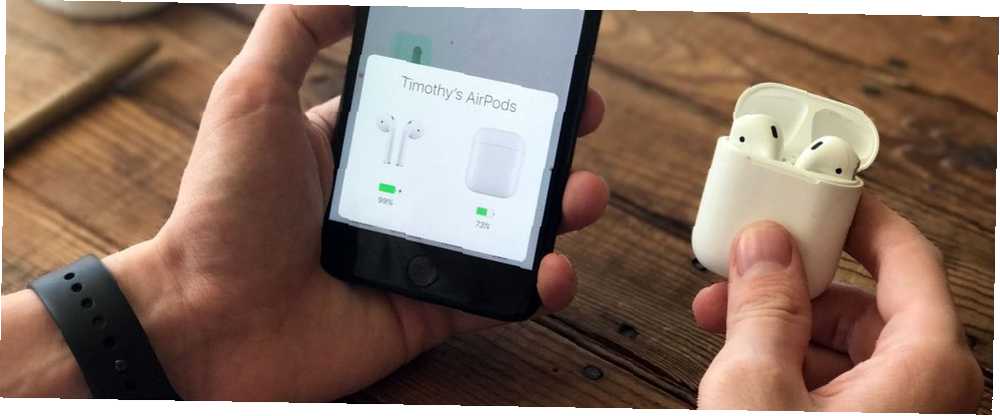
Michael Fisher
0
1891
51
AirPod'lar olması gerektiği gibi çalışmıyor? Kablosuz teknolojide sıklıkla olduğu gibi, bir şeyler ters gittiğinde ne yapılması gerektiğini bilmek zor olabilir. Apple'ın AirPods (incelememiz) bir istisna değildir.
Neyse ki çoğu sorun için hızlı bir düzeltme var ve sorunlarınız devam ederse deneyebileceğiniz birkaç püf noktası var. Bazen sorun AirPod'larda değil, kaynak cihazda, kulak kiri veya yaşlanmayan bataryada olabilir..
İşte sık rastlanan sorunların çözümü için AirPods sorun giderme kılavuzumuz.
AirPod'larınızı Sıfırlama ve Çoğu Sorunu Düzeltme

Bu ipucu klasik alır “kapat ve tekrar aç” felsefesini ve Apple'ın kablosuz kulaklıklarına uygular. AirPod'larınızı bir “yeni olarak” sıfırlayarak durumu belirtin. Bundan sonra, onları tekrar iPhone'unuzla eşleştirin ve her şey normal şekilde çalışmalı.
AirPod'larınızı sıfırlamak için:
- Hem sol hem de sağ kulaklık başlığını pil kutusuna yerleştirin.
- LED yanıp sönene kadar kasanın arkasındaki yuvarlak düğmeyi 15 saniye basılı tutun.
- AirPods kasanızı iPhone'unuzun yanında açın ve eşleştirme prosedürünü izleyin.
Kulaklıklar otomatik olarak iCloud ile eşleştiğinden, AirPod'larınızı her Apple cihazı ile eşleştirmeniz gerekmez..
1. Kayıp AirPods Nasıl Bulunur?
AirPod'larınızı bulmak için Apple'ın iPhone'umu Bul aracını kullanabilirsiniz, ancak bunu yapmanın birkaç uyarısı vardır. Hala açıksa, iPhone'umu Bul, bağlandığınız cihazı konum düzeltmesi için kullanır. AirPod'larınız durumlarındaysa veya pili bitmişse, bilinen son konumlarını göreceksiniz.
AirPod'larınızı bulmak için:
- Web tarayıcınızdan iCloud.com'a gidin.
- Giriş yapın ve tıklayın İPhone'u bulun.
- Ekranın üst kısmında, simgesine tıklayın. Tüm cihazlar açılır liste.
- Konumlarını görmek için AirPod'larınızı seçin.
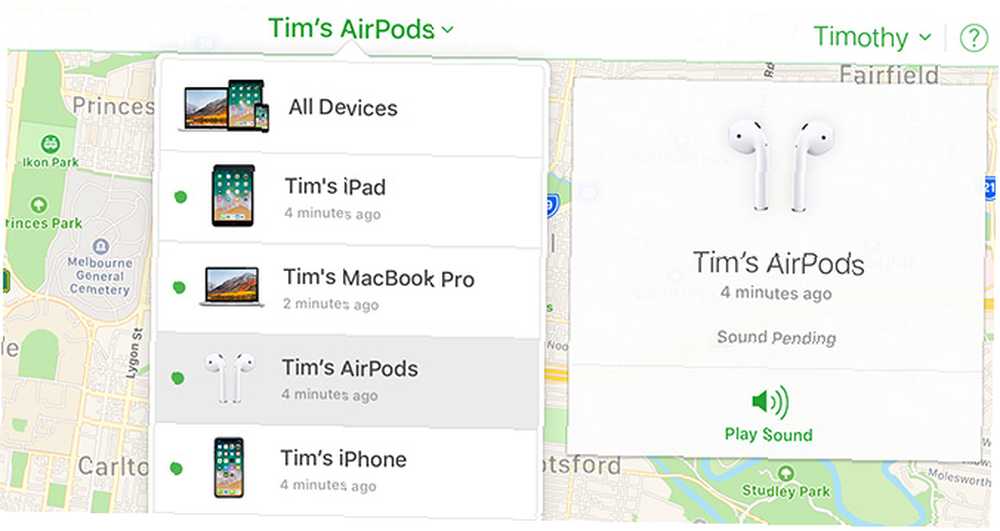
AirPod'larınızın evinizde bir yerde olduğunu biliyorsanız ve onları bulmakta sorun yaşıyorsanız, Sesi Oynat seçeneği ve bip için dinleyin. Her ikisi de davada ve kapatılmışsa bu işe yaramaz.
2. Düzensiz Ses ve Statik Problemleri Çözme

Ses sorunları yaşıyorsanız, kaynağınızdan çok uzakta olabilirsiniz. Apple'ın AirPod'ları, yaklaşık 100 fitlik etkileyici bir menzile sahip, ancak bu duvarlar veya parazit kaynakları gibi engeller ortaya çıkardığınızda çarpıcı biçimde düşebilir.
Kaynak cihazınızı (iPhone veya iPod gibi) cebinize koyabilirseniz, bu artık bir sorun olmayacaktır. Bilgisayar gibi statik kaynaklar için, optimum ses kalitesi için menzil içinde kalmanız gerekir. Girişim kaynaklarının AirPod'larınızın menzilini düşürmesi de mümkündür.
Özellikle, Wi-Fi'nin AirPod'larınızdaki W1 yongasına müdahale ettiği bilinmektedir. İPhone'unuzdaki Wi-Fi özelliğini kapatarak veya bir çağrı almak için başka bir alana taşıyarak bu sorunu azaltmaya yardımcı olabilirsiniz. Wi-Fi parazitleri yüksek alanları izole etmek için Mac'inizi kullanmayı deneyebilirsiniz Mac'inizle Wi-Fi Ağınızı Analiz Etme ve İyileştirme Mac'inizle Wi-Fi Ağınızı Analiz Etme ve İyileştirme Mac'inizde ücretsiz bir yerleşik araç var evinizdeki Wi-Fi ağını analiz etmek için. Wi-Fi'nizi yalnızca Mac'inizle nasıl iyileştireceğiniz. .
3. Sesi Çalmayı ve Düzensiz Olarak Duraklatmayı Durdurma
AirPod'larınızın üzerinde ne zaman koyduğunuzu veya kulaklarınızdan çıkardığınızı algılayan yakınlık sensörleri vardır. Aksi belirtilmedikçe, bunu yapmanız içeriği otomatik olarak oynatır veya duraklatır. İçeriğiniz AirPod'larınız hala kulaklarınızdayken duraklarsa, bu sensörlerde bir sorun olabilir..
Bu özelliği aşağıdaki AirPod ayarlarınızda devre dışı bırakabilirsiniz. Ayarlar> Bluetooth> AirPods. Üzerine dokunun ben AirPod'larınızın ve geçişinizin yanında Otomatik Kulak Algılama kapatır. Bu, AirPod'larınız taksanız da kullanmasanız da aynı miktarda güç kullanacağından pil ömrünü azaltacaktır..
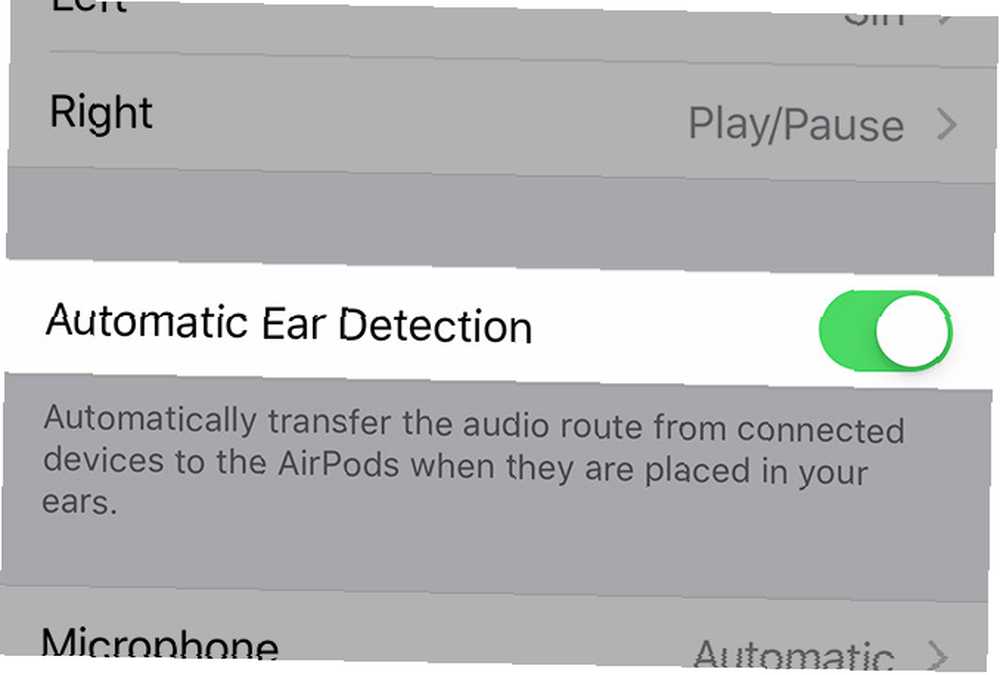
Ayrıca, AirPod'larınızı daha önce anlatıldığı gibi sıfırlamayı da deneyebilirsiniz. AirPod'larınızla ilgili bir sorun olduğunu düşünüyorsanız ve bu sorunu çözemiyorsanız, olası bir onarım veya değiştirme için Apple Destek ile iletişime geçmeniz en iyisidir..
4. Otomatik Kulak Algılama Çalışmıyor

Otomatik Kulak Algılama, AirPod'ları kulaklarınızdan çıkardığınızda müziğinizi veya diğer içeriği duraklatır. Bu sizin için olmazsa, öncelikle özelliğin etkin olup olmadığını kontrol edin. Yönelmek Ayarlar> Bluetooth> AirPods, üzerine dokunun ben AirPod'larınızın yanında, emin olun Otomatik Kulak Algılama açık.
Ardından, AirPod'larınızın temiz olduğundan emin olun! Kulak kiri veya başka bir parça örtüyorsa yakınlık sensörü çalışmaz. Bu, kulaklıklarınızın sürekli kulaklarınızdaymış gibi davranmasına neden olur. Kasayı temizlemeyi unutma (pamuklu çubukla ve biraz izopropil alkolle kolaydır).
Bu arada, neden iPhone'unuza iyi bir temizlik vermeyin Kirli bir iPhone Nasıl Temizlenir: Adım Adım Bir Rehber Kirli bir iPhone Nasıl Temizlenir: Adım Adım Bir Rehber iPhone'unuz varsa Bir süreliğine, muhtemelen iğrenç. İşte iPhone'unuzu düzgün bir şekilde nasıl temizleyeceğiniz ve bundan kaçınmanız gerekenler. çok?
5. AirPod'lar iPhone'unuza Bağlanmayacak
AirPod'larınızı iPhone'unuza bağlayamıyorsanız, tekrar pil kutusuna yerleştirmeyi ve yaklaşık 15 saniye beklemeyi deneyin. Onları tekrar çıkarın, sonra yeniden bağlanmayı deneyin. Bağlantı merkezinin sağ üst köşesindeki simgesine dokunarak Kontrol Merkezi'ni açarak manuel olarak zorlayabilirsiniz. Şimdi oynuyor kutu (aşağıdaki resimde gösterilmiştir) ve AirPod'larınızı manuel olarak seçme.
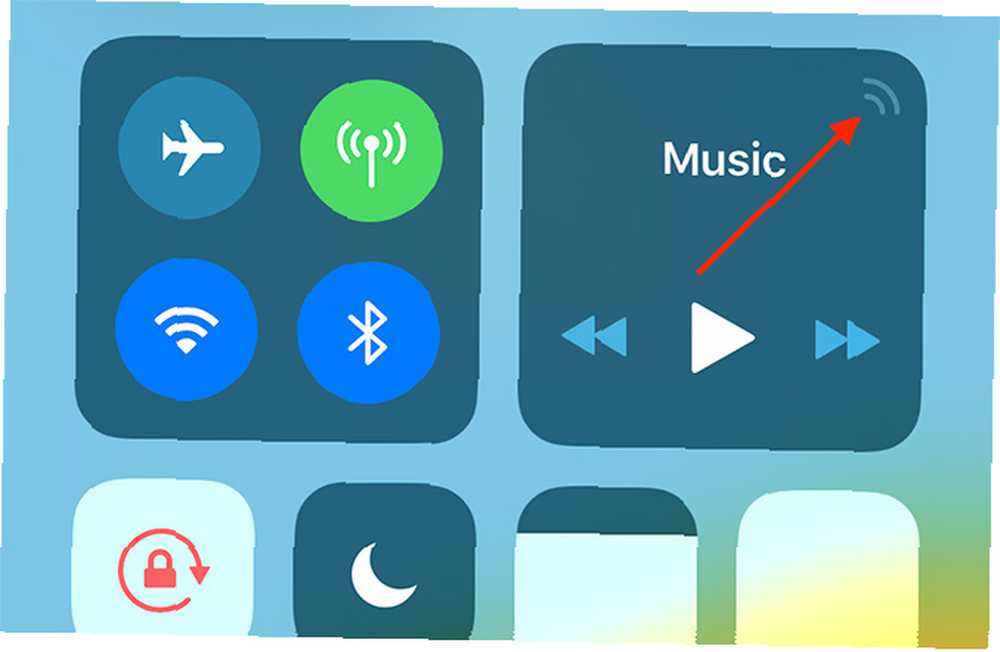
Sorun iPhone'unuzla izole edilebilir. Uçak Modu'nu tekrar açıp kapatarak Bluetooth'u devre dışı bırakmayı deneyin (Kontrol Merkezine erişin, uçak simgesine dokunun, birkaç saniye bekleyin, sonra tekrar dokunun). Bu hala işe yaramazsa, iPhone'unuzu yeniden başlatma Bir iPhone'u Yeniden Başlatma ve Kurtarma Moduna Zorlama iPhone'u Yeniden Başlatma ve Kurtarma Moduna Girme iPhone'unuz donmuşsa, sıfırlamanız gerekir. İPhone'unuz önyüklemediğinde, kurtarma modu yardımcı olabilir. İşte bu özelliklerin ikisinin de nasıl kullanılacağı. hile yapabilir.
Hala sorun mu var? AirPod'larınızı yukarıdaki talimatlara göre sıfırlayın ve tekrar eşleştirmeyi deneyin. Herhangi bir LED görmüyorsanız, AirPod'larınızın pili bitmiştir. Onları birkaç dakika şarj edin ve tekrar deneyin.
6. AirPod'lar Mac'inize Bağlanmayacak
Bu sık sık lapa lapa lapa lapa Bluetooth Bluetooth'ları olan eski Mac'lerde bir sorundur. Bluetooth'u kapatarak sorun gidermeye başlayın. Bunu yapmak için tıklayın Bluetooth Ekranın en üstündeki menü çubuğundaki Bluetooth'u Kapat. Birkaç saniye bekleyin, ardından tekrar açın ve tekrar deneyin.
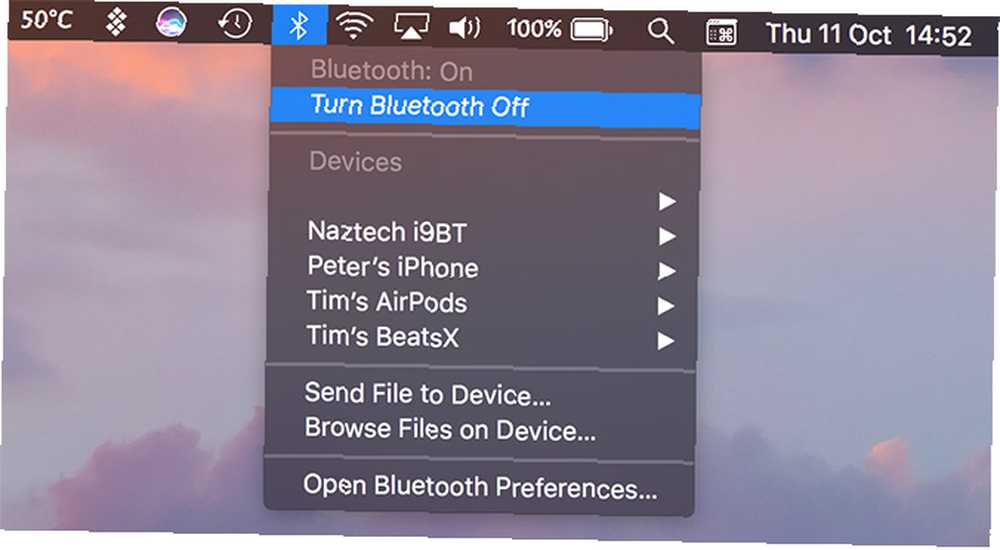
Bu işe yaramazsa, macOS'ta arka planda çalışan Bluetooth arka planını da öldürebilirsiniz. Komutun bir parçası olarak diğer Bluetooth cihazlarla bağlantısını kaybedeceğinizi unutmayın..
Bunu yapmak için yeni bir Terminal penceresi açın ve şunu yazın:
sudo pkill bluedvurmak Girmek daha sonra yönetici şifrenizi yazın ve ardından Girmek tekrar. Bir veya iki saniye bekleyin ve kulaklıklarınızı tekrar bağlamayı deneyin.
Hala sorun mu yaşıyorsunuz? Bilgisayarınızı yeniden başlatın veya Mac Bluetooth sorun giderme kılavuzumuzu inceleyin Bluetooth Not Available? Mac Sorunlarını Giderme Sorunları Bluetooth Kullanılamıyor? Mac Sorunlarını Giderme Sorunları Cihazlar eşleşmiyor, hoparlörler çalışmıyor veya dosyalar aktarılmıyor mu? Mac'inizin Bluetooth sorunları olduğunda işte yapmanız gerekenler. Mac'inizin bilinen cihaz listesini el ile eşleştirme ve sıfırlama ile ilgili talimatlar için.
7. AirPod'ler Şarj Edilemiyor
Bazı kullanıcılar AirPod'lerinin düzgün şekilde şarj olmayacağını bildirdi. Apple, iPhone'unuzu şarj etmeye çalışarak yapabileceğiniz ilk şarj kablosunu kontrol etmenizi önerir. Bu işe yararsa, bunun yerine Yıldırım portunu kontrol etmeye devam edin.
Birçoğumuz AirPod'larımızı ceplerde ve çantalarda taşıdığımız için, şarj portunda hav ve diğer döküntüler oluşabilir. İnce, keskin bir nesneyle bunları temizleyebilirsiniz. Bir iPhone'daki SIM tepsisine erişmek için kullanacağınız Apple SIM anahtarını kullanmayı tercih ediyorum. Sadece içini kazıyın ve içinde olmaması gereken her şeyi çıkarın.

Kablonun çalıştığından eminseniz ve AirPod'larınızı şarj etmekten alıkoyacak hiçbir şey yoksa, bunları 15 dakika boyunca bir güç kaynağına bağlı bırakın ve geri dönün. Hala ölülerse, onarım veya değiştirme için Apple ile iletişim kurmanın zamanı gelmiş olabilir..
8. AirPods Pil Çok Hızlı Boşalıyor
AirPod'larınızın pil ömrünü optimize ederek Otomatik Kulak Algılama sağladı. Şuna giderek kontrol edin Ayarlar> Bluetooth ve dokunarak ben AirPod'larınızın yanında. Açıksa, bir yazılım sorunu soruna neden olabilir. Bu durumda, AirPod'larınızı daha önce anlatıldığı gibi sıfırlamanız gerekir..
AirPod'larınızdaki pilin ve şarj kutusunun iPhone'unuzdaki pil gibi olduğunu unutmayın. Bu cihazlar ne kadar çok döngü tamamlanırsa, toplam akü şarjı o kadar düşük olur. Bu sadece lityum iyon pillerin yaşlanma şekli.
Apple, AirPod'larınızdaki pilleri her biri 49 ABD Doları, şarj kasanızdaki bataryayı 49 ABD Doları karşılığında değiştirmenize olanak tanıyan AirPods Servis ve Onarım hizmetini sunar.
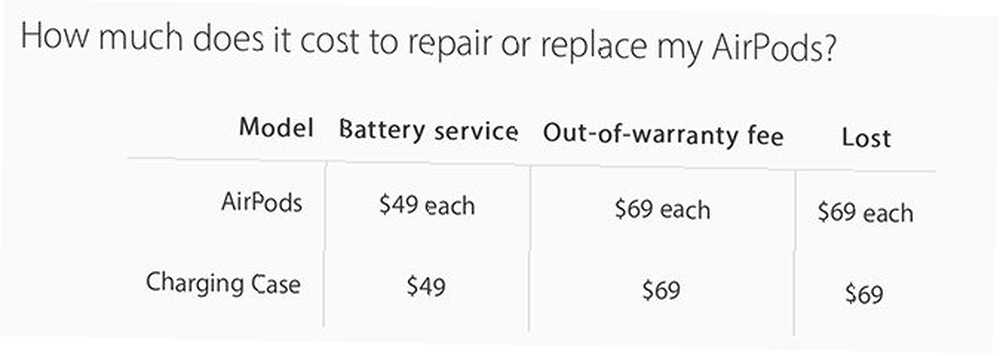
AirPod'larınız hala garanti altındaysa, sizden ücret alınmayacaktır (garanti durumunuzu kontrol edin).
Doğru Kablosuz Kulaklıkları Seçme
Apple'ın AirPod'ları, iPhone kullanıcıları için mükemmel bir seçimdir, çünkü birbirlerine yakın oldukları için eşleşirler, şarj için Apple'ın Lightning portunu kullanır ve düşük enerjili W1 standardı ile iletişim kurar. Ancak bunu yapabilen tek kablosuz kulaklık ve kulaklık değiller..
Yeterli sayıda AirPod'unuz varsa, en iyi AirPods alternatiflerini inceleyin En İyi 5 Airpods Alternatifleri En İyi 5 Airpods Alternatifleri En iyi Airpods alternatiflerini bulmak her zaman kolay değildir. İşte şu anda mevcut en iyi gerçek kablosuz kulaklıklar. .











